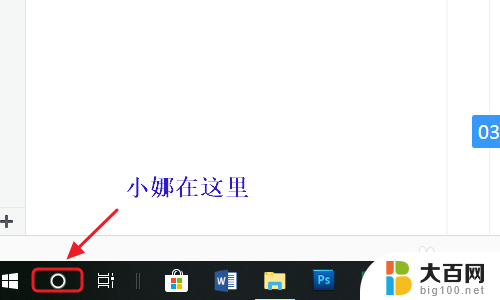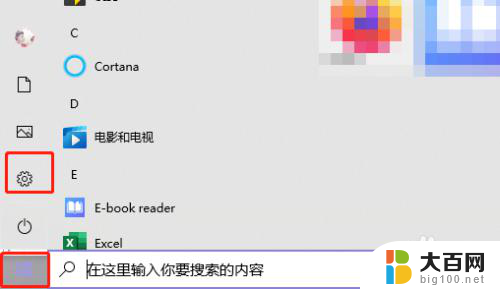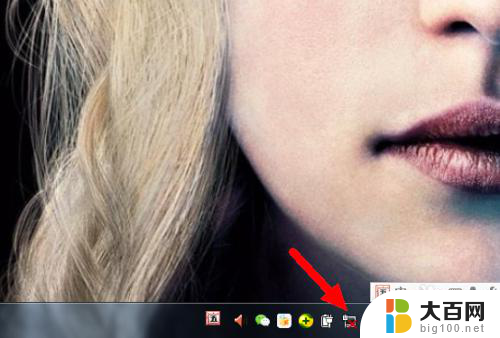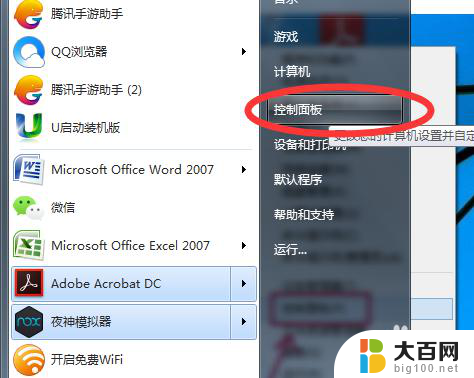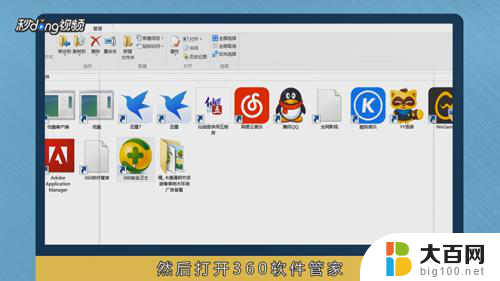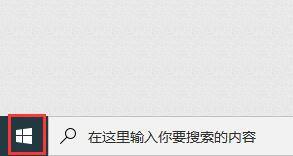电脑wlan在哪里打开 电脑上如何打开WiFi设置界面
更新时间:2023-10-10 15:07:18作者:xiaoliu
电脑wlan在哪里打开,随着科技的飞速发展,电脑已经成为我们生活中不可或缺的一部分,而为了能够无线连接网络,我们需要打开电脑的Wi-Fi设置界面。究竟在电脑中,我们应该在哪里打开这个设置呢?在电脑的右下角系统托盘中,我们可以找到一个小图标,通常是一个类似于无线信号的图标。点击这个图标,会弹出一个菜单,其中就包含了打开Wi-Fi设置的选项。当我们点击这个选项后,会进入到电脑的Wi-Fi设置界面,从而可以对Wi-Fi进行连接、断开、选择网络等操作。
具体方法:
1.在桌面上找到【开始】按钮,点击它

2.在弹出的界面中找到【设置】,点击它
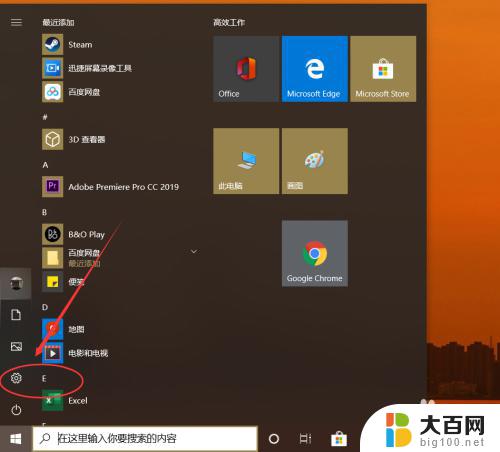
3.在【设置】界面中点击【网络和Internet】
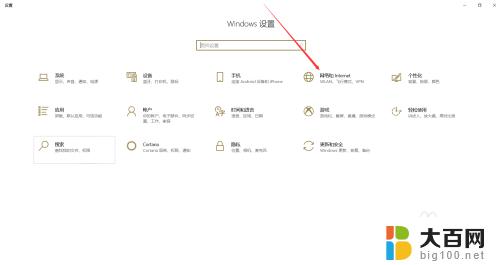
4.接着点击【WLAN】
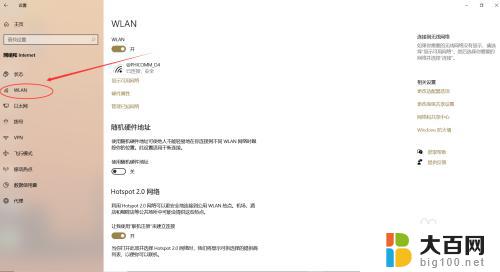
5.打开WLAN设置,点击下方的【显示可用网路】
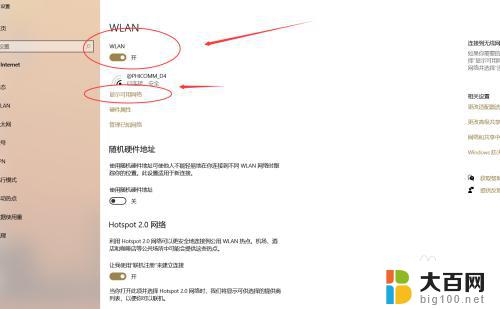
6.然后在右下角弹出的WiFi界面中找到合适的WiFi名称,输入密码。即可
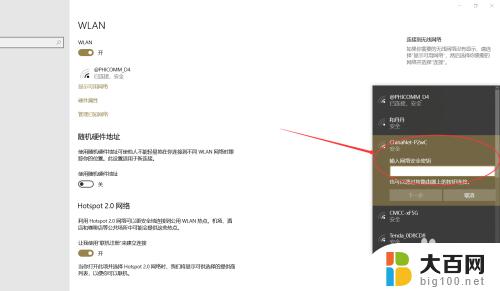
以上就是电脑 WLAN 在哪里打开的全部内容,如果你遇到了这种情况,可以根据小编的操作指南快速解决问题,操作简单迅速,一步到位。